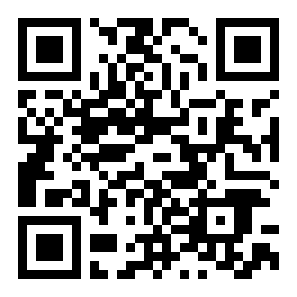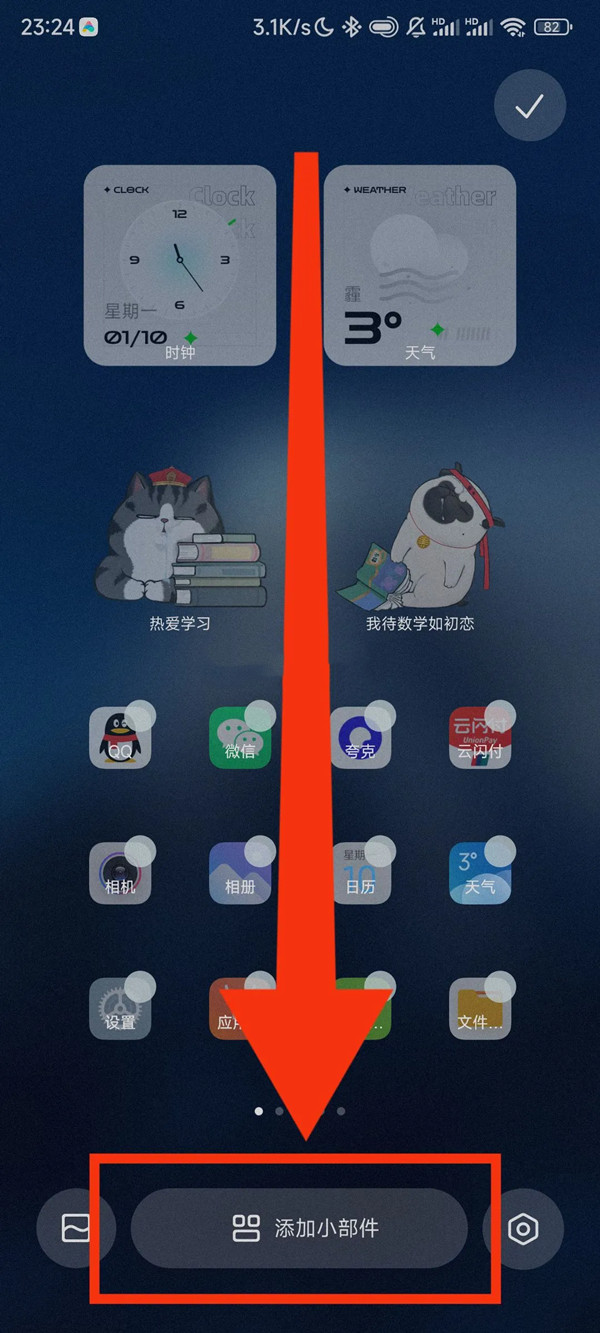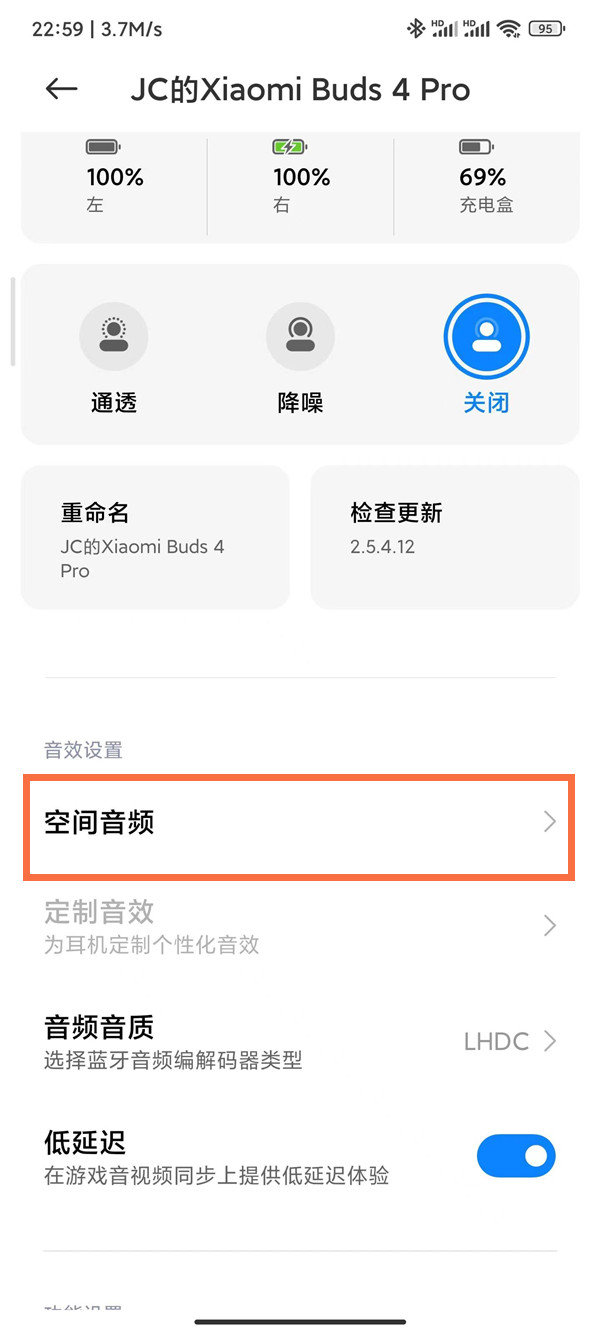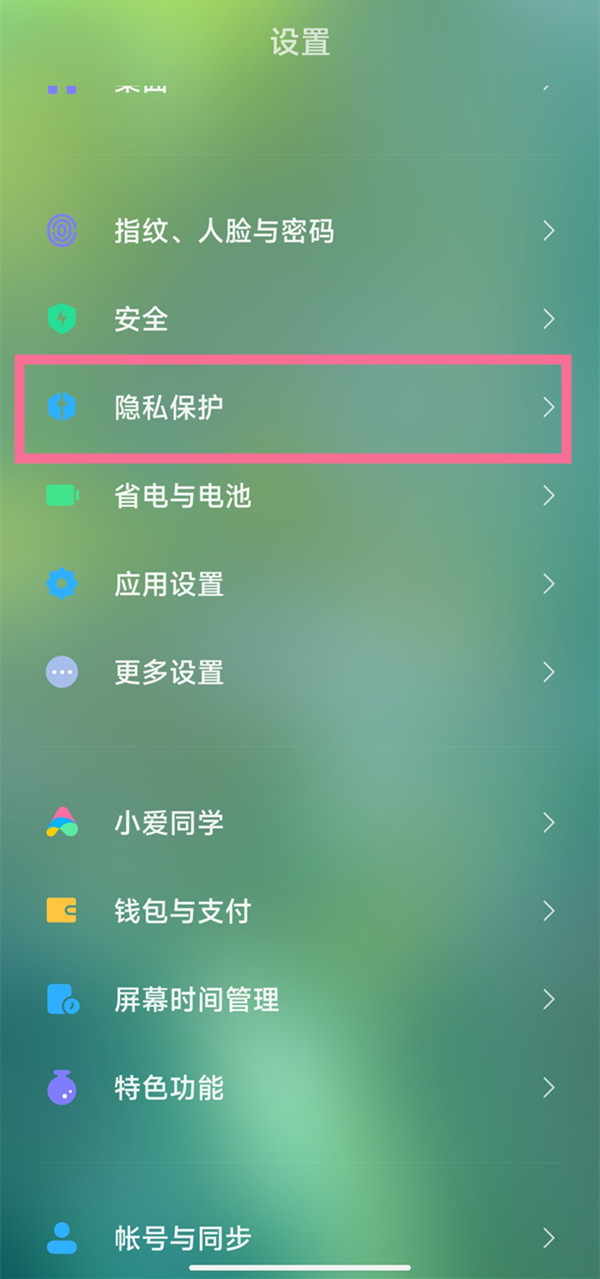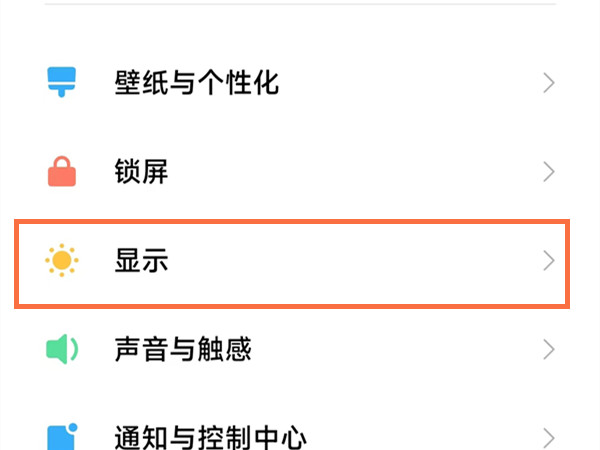MIUI13设置桌面组件方法介绍
来源:全查网
更新时间:2022-11-18 21:01:36
文章导读:MIUI13怎么添加一键锁屏?MIUI13有许多的桌面组件,不仅有系统自带的,还有软件自己的组件。那么MIUI13怎么添加一键锁屏呢?怎么设置桌面组件呢?想要了解具体操作的小伙伴可以跟小编一起来看看哦!MIUI13怎么添加一键锁屏1、打开手机,桌面长按或双指捏合,点击【添加小部件】。2、在“支持小部件应用”旁边点击全部,点击【安卓小部件】。3、点击【锁屏】即可将其添加到桌面。以上就是MIUI13怎么添加一键锁屏的全部内容了

MIUI13怎么添加一键锁屏
MIUI13有许多的桌面组件,不仅有系统自带的,还有软件自己的组件。那么MIUI13怎么添加一键锁屏呢?怎么设置桌面组件呢?想要了解具体操作的小伙伴可以跟小编一起来看看哦!
MIUI13怎么添加一键锁屏
1、打开手机,桌面长按或双指捏合,点击【添加小部件】。

2、在“支持小部件应用”旁边点击全部,点击【安卓小部件】。

3、点击【锁屏】即可将其添加到桌面。

以上就是MIUI13怎么添加一键锁屏的全部内容了,全查游戏站为您提供最好用的手机教程,为您带来最新的手机资讯!
以上内容是小编网络整理的关于MIUI13怎么添加一键锁屏的相关攻略内容,如果不妥之处清及时联系我们。想了解更多最新的关于《小米手机,》的攻略、资讯等内容,请多多关注全查网